
有些win7用户此前有使用过远程桌面功能,后续就经常会莫名其妙控屏了,十分的影响日常使用,许多小伙伴不知道应该如何解决此问题,那么本期的win7教程就来为广大用户们分享解除电脑控屏的操作方法,按照正文步骤设置后,就不会在被其他的设备进行控制了。
win7电脑被控屏了怎么退出?
1、按住键盘上的【win+R】跳出运行控制窗。
2、输入命令【msconfig】点击确定。
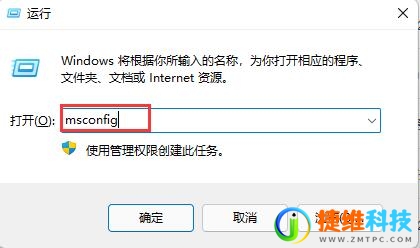
3、在系统配置中选择【服务】。
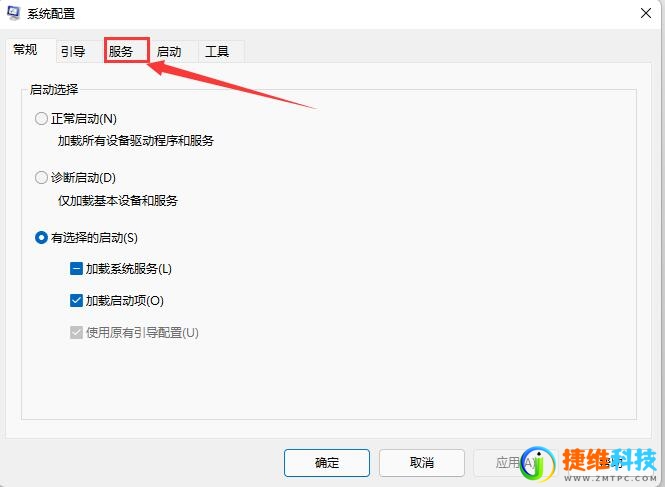
4、然后选择右下角的【全部禁用】命令。
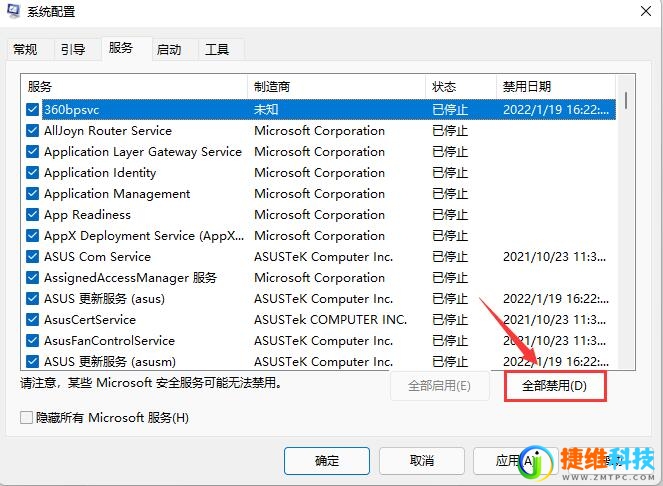
5、选择应用选择退出不重新启动就可以去除控屏了。

有些win7用户此前有使用过远程桌面功能,后续就经常会莫名其妙控屏了,十分的影响日常使用,许多小伙伴不知道应该如何解决此问题,那么本期的win7教程就来为广大用户们分享解除电脑控屏的操作方法,按照正文步骤设置后,就不会在被其他的设备进行控制了。
1、按住键盘上的【win+R】跳出运行控制窗。
2、输入命令【msconfig】点击确定。
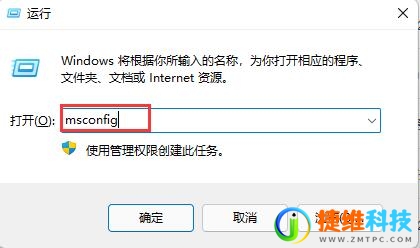
3、在系统配置中选择【服务】。
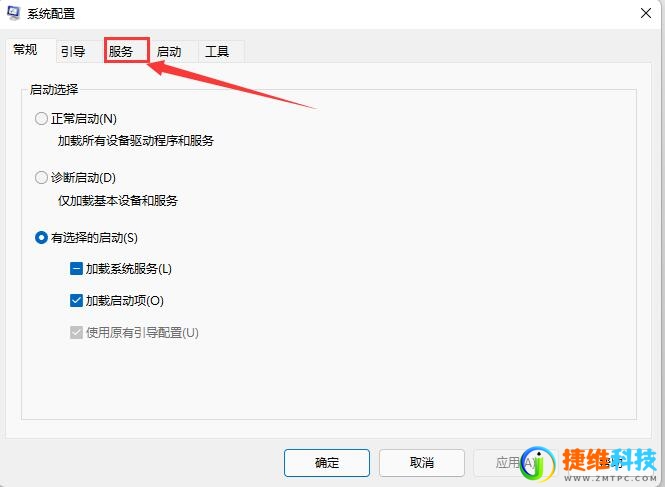
4、然后选择右下角的【全部禁用】命令。
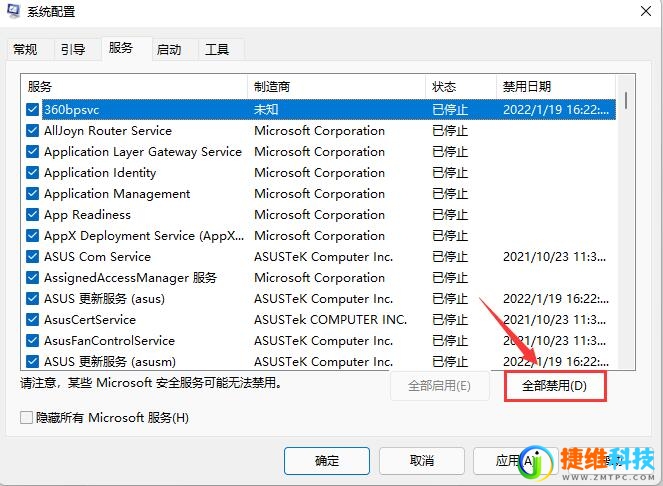
5、选择应用选择退出不重新启动就可以去除控屏了。